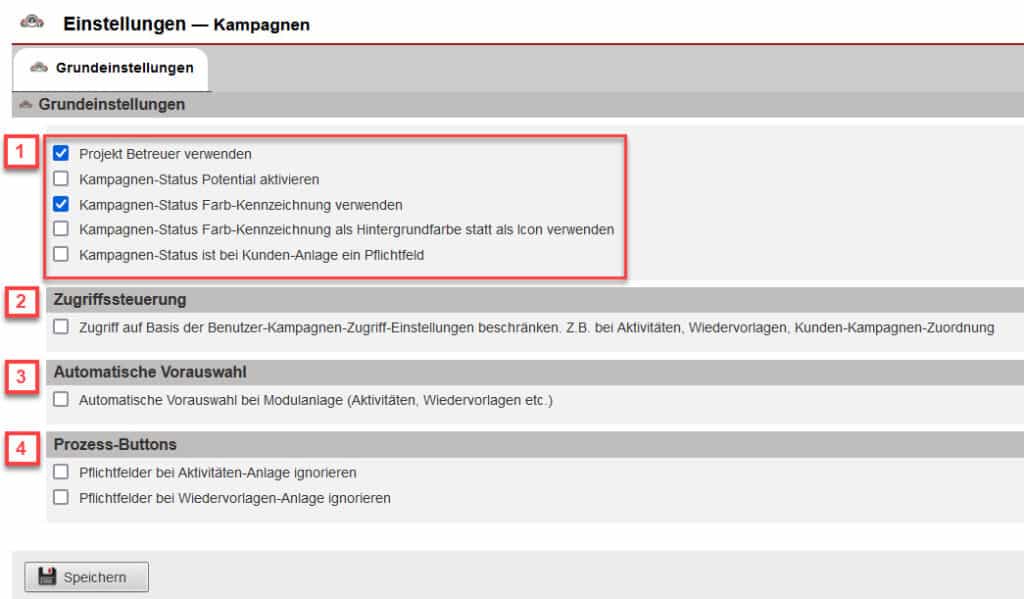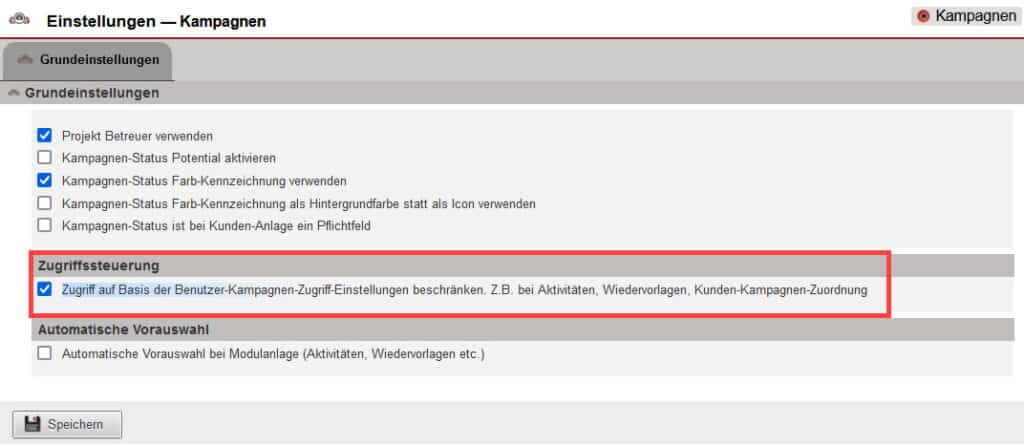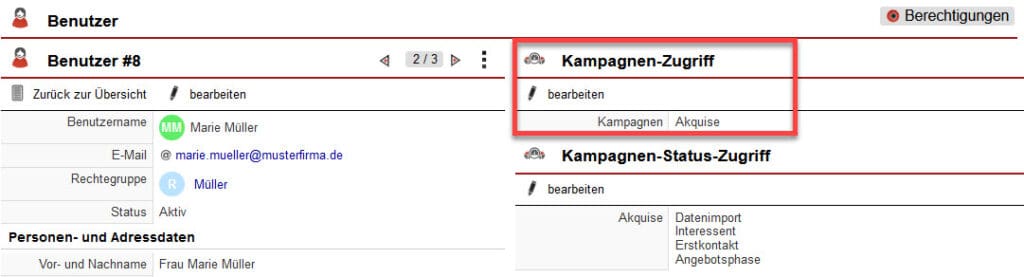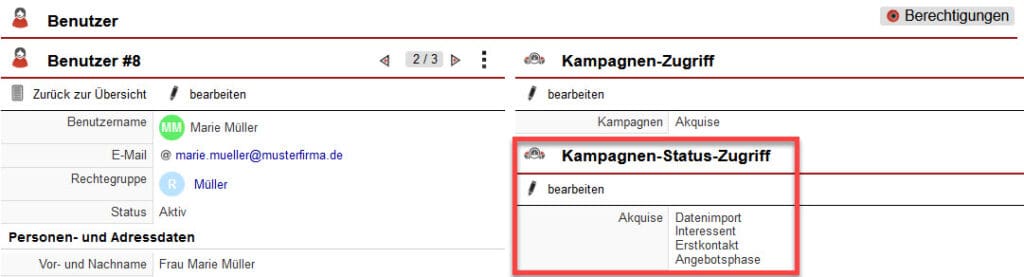Kampagnen Einstellungen
Im Hauptmenüpunkt „Einstellungen“ finden Sie nach einem Klick auf den Untermenüpunkt „Kampagnen“ den Bereich „Einstellungen“, in dem Sie die Grundeinstellungen bzgl. der Kampagnen festlegen können.
Inhalt des Reiters „Grundeinstellungen“
Im Reiter Grundeinstellungen können grundlegende Einstellungen bzgl. der Kampagnen vorgenommen werden. Im oberen Bereich haben Sie die Möglichkeit zu hinterlegen, dass ein Kampagnen-Betreuer verwendet werden soll. Darüber hinaus lassen sich verschiedene Funktionen bzgl. des Kampagnen-Status aktivieren bzw. deaktivieren [Abb. 1/1].
Die über die Checkboxen aktivierbaren Funktionen werden im Folgenden erläutert:
- „Projekt Betreuer verwenden“
Aktivieren Sie die Checkbox, um einen Projekt-Betreuer zu verwenden. So kann beispielsweise für jede Kampagne, die angelegt wird, ein fester, spezifischer Ansprechpartner innerhalb der Belegschaft Ihres Unternehmens definiert werden. - „Kampagnen-Status Potenzial aktivieren“
Aktivieren Sie diese Grundeinstellung, um das Potenzial der einem Kunden zugeordneten Kampagne anzuzeigen. Damit definieren Sie, wie wahrscheinlich es ist, dass aus einem potenziellen Kunden dieser Kampagne ein Kunde mit sicherer Kaufabsicht wird.
Berücksichtigen Sie, dass es sich bei der Festlegung des Potenzials um eine subjektive Einschätzung handelt. Diese Subjektivität minimieren Sie durch unternehmensintern einheitliche Vorgaben, die bei der Festlegung des Potenzials unterstützen. - „Kampagnen-Status Farb-Kennzeichnung verwenden“
Diese Grundeinstellung aktiviert die Darstellung des Kampagnen-Status durch ein farbiges Feld. Die Farbe des Kampagnen-Status definieren Sie unter „Kampagnen“. - „Kampagnen-Status Farb-Kennzeichnung als Hintergrundfarbe statt als Icon verwenden“
Hier aktivieren Sie die Farb-Kennzeichnung als Hintergrundfarbe statt als Icon. Der Hintergrund der Kampagnen-Status-Anzeige erscheint in der vordefinierten Farbe. - „Kampagnen-Status ist bei Kunden-Anlage ein Pflichtfeld“
Soll der Kampagnen-Status in der Kunden-Anlage ein Pflichtfeld sein, aktivieren Sie diese Checkbox.
Im Bereich Zugriffssteuerung steht Ihnen eine Option zur Verfügung, durch welche der Zugriff ausschließlich auf die jeweilige in den Benutzereinstellungen hinterlegte Kampagne beschränkt wird [Abb. 1/2]. Diese Funktion finden Sie nachfolgend ausführlicher erläutert.
Außerdem lässt sich in diesem Einstellungsbereich eine automatische Vorauswahl z. B. bei der Anlage von Aktivitäten oder Wiedervorlagen einrichten [Abb. 1/3]. Aktivieren Sie diese Checkbox, so werden Ihnen Voreinstellungen angeboten, die z. B. bewirken, dass bei der Anlage einer Aktivität automatisch der Bezug zu der Kampagne hergestellt wird, in der man gerade arbeitet.
Ebenfalls legen Sie hier fest, ob im Rahmen der Verwendung von Prozess-Buttons Pflichtfelder bei der Anlage von Aktivitäten oder Wiedervorlagen ignoriert werden sollen [Abb. 4].
Die Kampagnen-Zugriffssteuerung im Detail
Eindeutige Beschränkung für Benutzer auf bestimmte Kampagnen
Um den Zugriff für alle Mitarbeiter anhand der Kampagnen und Kampagnen-Status eindeutig zu beschränken, öffnen Sie in den Einstellungen unter „Kampagnen“ den Bereich „Einstellungen“ [Abb. 1/2]. Setzen Sie anschließend unter dem Punkt „Zugriffssteuerung“ bei der Option „Zugriff auf Basis der Benutzer-Kampagnen-Zugriff-Einstellungen beschränken“ einen Haken und speichern diese Eingabe.
Ist diese Funktion aktiviert, wird der Zugriff ausschließlich auf bestimmte Kampagnen (ggf. auch auf bestimmte Kampagnen-Status) beschränkt, die einem Benutzer vorab zugeteilt wurden. Eintragungen, wie Aktivitäten oder Wiedervorlagen, aus nicht zugewiesenen Kampagnen bleiben für den Benutzer unsichtbar.
Ist diese Funktion nicht aktiviert, hat der Benutzer sämtliche Möglichkeiten, die ihm durch die Einstellungen in seiner Rechtegruppe bzgl. der Aktivitäten, Wiedervorlagen etc. zugewiesen sind, unabhängig von der Kampagnen-Zuordnung innerhalb seiner Benutzereinstellungen.
So hinterlegen Sie die Zugriffsmöglichkeiten auf bestimmte Kampagnen in den Benutzereinstellungen
Um einzelnen Mitarbeitern lediglich auf bestimmte Kampagnen Zugriff zu gewähren, öffnen Sie in den Einstellungen unter „Berechtigungen“ den Bereich „Benutzer“ (siehe „Benutzer“). Klicken Sie anschließend auf den Benutzer, für welchen Sie den Kampagnen-Zugriff definieren möchten. Im Bereich „Kampagnen-Zugriff“ können Sie über den Button „bearbeiten“ nun hinterlegen, auf welche Kampagnen dieser Mitarbeiter zugreifen kann.
Neben dem Zugriff auf die Kampagnen an sich lässt sich der Zugriff auch auf bestimmte Kampagnen-Status beschränken. So hat der entsprechende Mitarbeiter lediglich Zugriff auf die Inhalte im Kundendatensatz, die mit einem Kampagnenstatus in Beziehung stehen, der ihm vorher in seinen Benutzereinstellungen für die Bearbeitung zugeteilt wurde.